Win10鼠标一直转圈闪烁的问题可能由多种原因引起,包括软件冲突、系统设置问题、硬件故障等,以下是一些详细的解决方法:
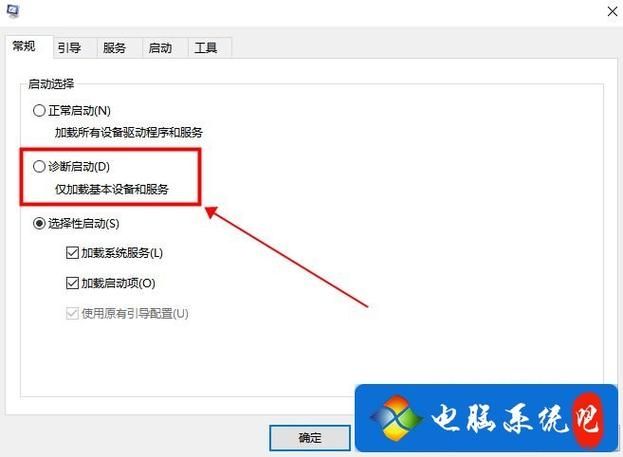
检查鼠标样式设置
1、恢复默认值:在Windows 10中,鼠标样式的不当设置可能导致光标异常显示,用户可以通过“设置”>“设备”>“鼠标”来查看和调整鼠标指针的样式,尝试将其恢复为系统默认值。
2、调整光标闪烁速度:如果光标闪烁速度过快,可能会造成视觉上的持续闪烁感,通过控制面板内的“键盘”属性页面,可以调整光标的闪烁速度,将其调慢以减少闪烁现象。
关闭后台运行程序
1、结束任务管理器中的进程:打开任务管理器(快捷键Ctrl+Shift+Esc),在“详细信息”选项卡下查找CPU或内存占用异常高的进程,对于这些进程,可以尝试右键选择“结束任务”来释放资源,看是否能够解决问题。
2、卸载重装问题软件:如果发现某个特定的软件(如Edge浏览器)导致鼠标转圈闪烁,可以尝试卸载该软件并重新安装,以排除软件自身问题。
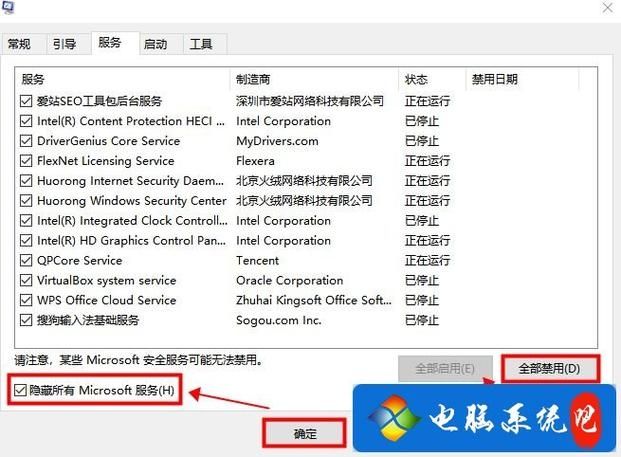
检查系统服务
1、查找并停止不必要的服务:某些后台服务可能会与鼠标功能发生冲突,通过“运行”(Win+R)输入“services.msc”打开服务列表,逐一检查并尝试停止非必要的服务,观察鼠标状态是否有所改善。
病毒扫描
1、定期杀毒:确保计算机没有受到病毒或恶意软件的影响,使用可靠的杀毒软件进行全面扫描,清除潜在的威胁。
硬件检查
1、重新插拔鼠标:检查鼠标连接是否稳固,重新插拔鼠标或更换USB端口,有时可以解决因接触不良导致的光标闪烁问题。
2、清理光电鼠标底部:对于光电鼠标,检查其底部是否有灰尘或异物遮挡,清理干净后可能恢复正常工作。
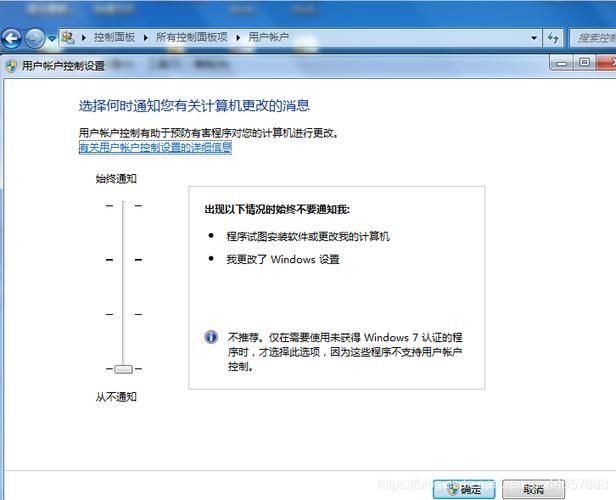
3、更换电池或充电:如果是无线鼠标,确保电池电量充足且接触良好,必要时更换电池或进行充电。
4、避开信号干扰:虽然不常见,但强烈的电磁干扰也可能影响鼠标性能,尝试远离可能的干扰源。
Win10鼠标一直转圈闪烁的问题可以通过多种方法解决,从简单的系统设置调整到复杂的硬件检查都有可能成为解决方案,如果以上方法都不能解决问题,建议联系专业的技术支持或考虑更换新的鼠标。









评论列表 (0)